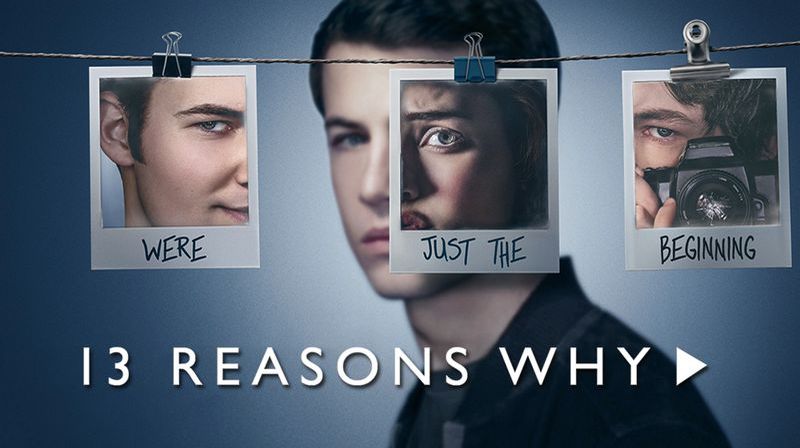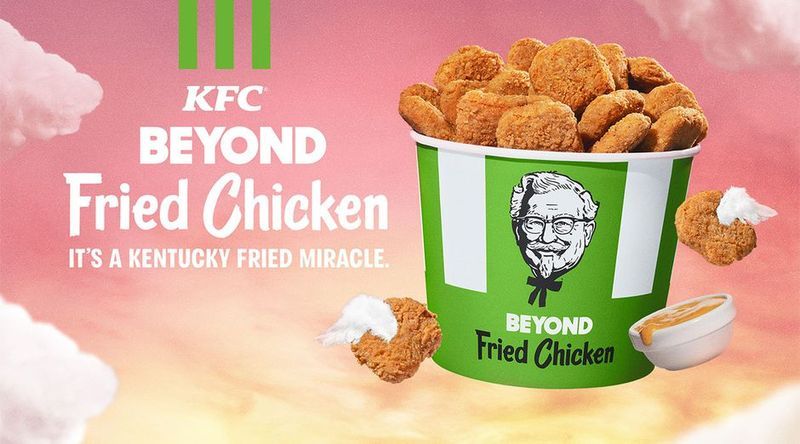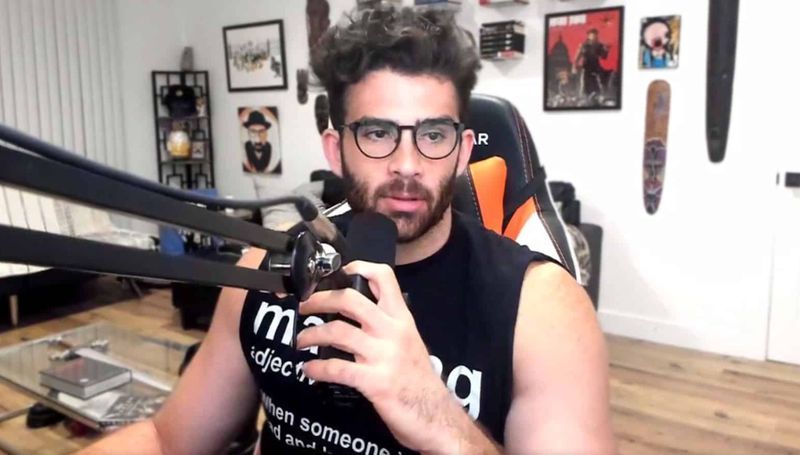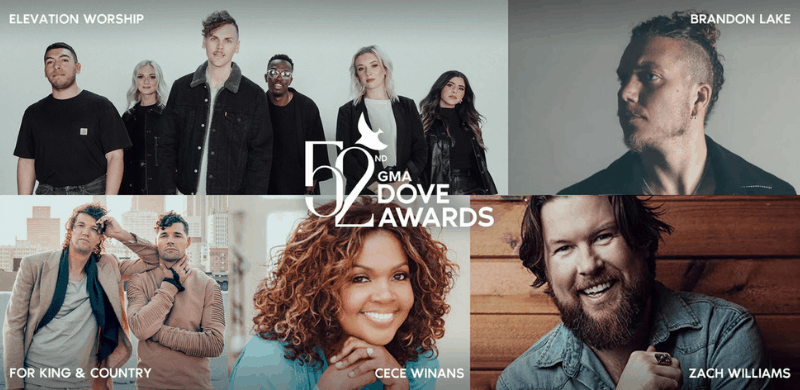Pero con el paso del tiempo, su firma digital puede requerir algunas modificaciones. Si está utilizando Outlook para agregar su firma a sus correos electrónicos, también hay una manera de cambiarla.
En este artículo, le diremos cómo cambiar su firma en Outlook.
¿Cómo cambiar la firma en Outlook en una PC con Windows?
Si está utilizando una PC con Windows, así es como puede cambiar su firma en ella.
- En su PC con Windows, abra el panorama aplicación
- dirígete a F con > Opciones > Correo , y entonces firmas .
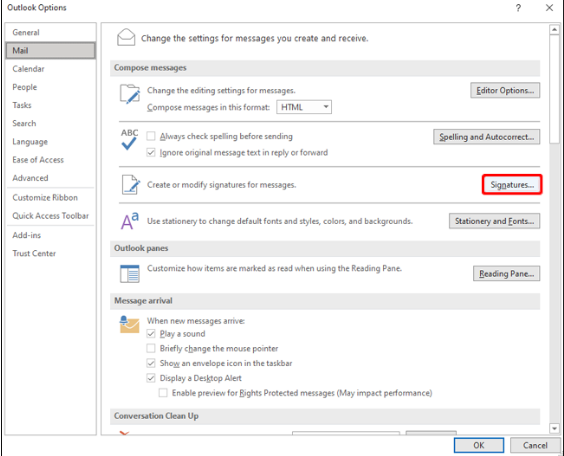
- En las ventanas, toque la firma que desea cambiar.

- Ahora, toca el Editar firma y realice los cambios necesarios en la firma.
- Después de hacer los cambios, toque en Ahorrar , después OK .

¿Cómo cambiar la firma en Outlook en Mac?
Ahora que hemos discutido el proceso en la PC con Windows, pasemos a la Mac. Entonces, si está utilizando una PC Mac, siga los pasos a continuación para cambiar su firma en Outlook.
- En tu Mac, abre el panorama aplicación
- Toque el menú de Outlook en la parte superior izquierda de la pantalla.
- De la lista de opciones, toque en Preferencias.

- En la sección Correo electrónico, toque firmas .

- Ahora, debajo del Nombre de la firma, toque la firma que desea cambiar.

- En el panel derecho, debajo Firma , realice los cambios necesarios en su firma.
¿Cómo cambiar la firma en Outlook en la Web?
Si no está usando la aplicación en su sistema, probablemente esté usando el servicio de Outlook en su navegador web. En ese caso, aquí le mostramos cómo realizar cambios en su firma en Outlook.
- Dirígete al sitio web oficial de Outlook e inicia sesión con tu cuenta.
- En la esquina superior derecha, toca el Engranaje icono.

- Desplácese hacia abajo hasta la parte inferior de la ventana emergente que aparece y toque Ver todas las configuraciones de Outlook .

- En el panel izquierdo, vaya a Correo > Redactar y responder.

- En el cuadro desplegable, toque la firma que desea cambiar.
- Verás la firma en el cuadro grande. Realice los cambios necesarios en su firma.
- Finalmente, haga clic en Ahorrar para guardar los cambios.

Así es como puede realizar cambios en su firma en los diferentes medios que puede usar, es decir, Windows, Mac y Web. El proceso es bastante simple y si tiene alguna duda, háganoslo saber en la sección de comentarios a continuación.